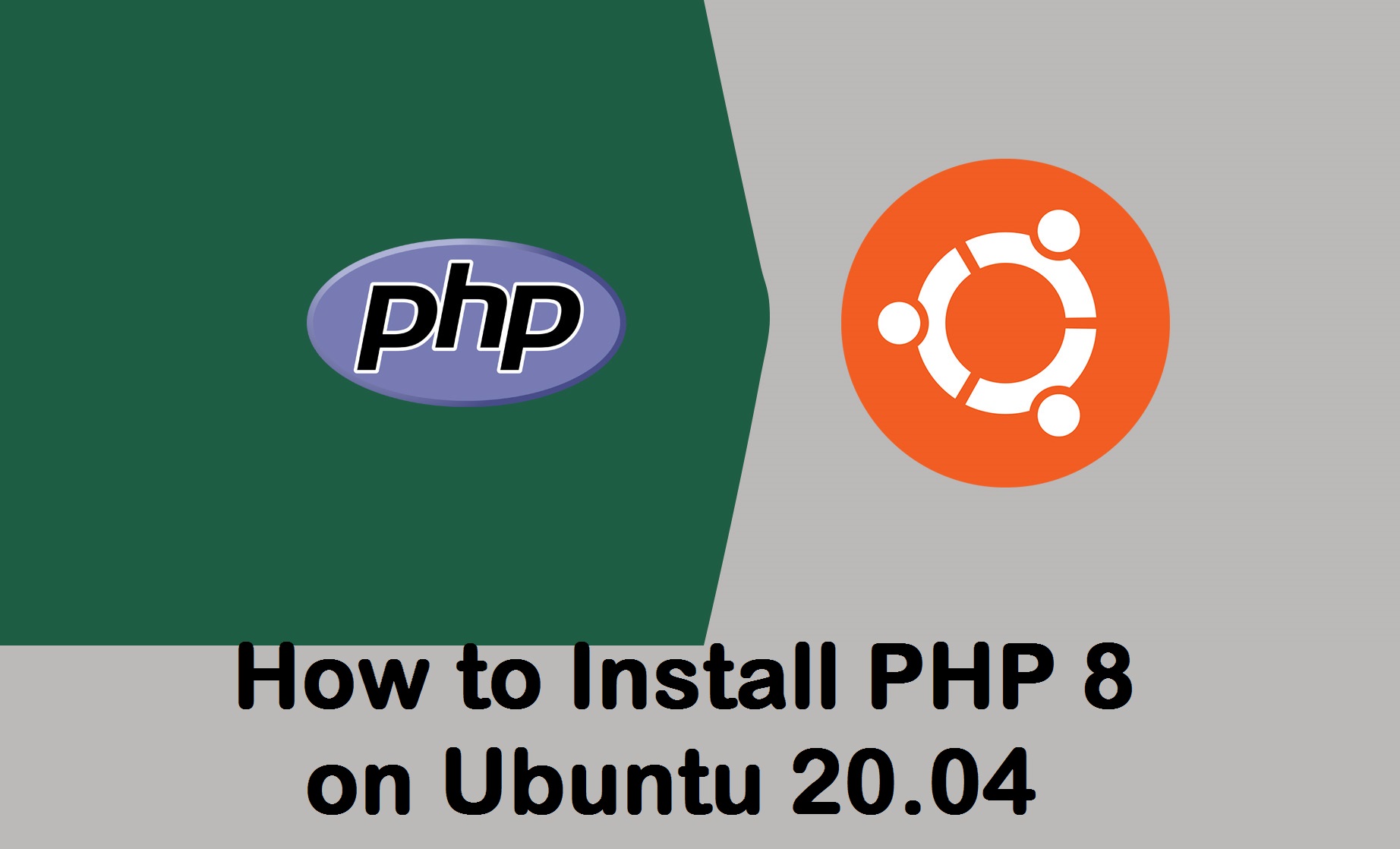
PHP، یکی از پرکاربردترین زبانهای برنامه نویسی سمت سرور است. بسیاری از CMSها و چارچوبهای معروف مانند WordPress ،Magento و Laravel با PHP نوشته شدهاند.
PHP 8.0، آخرین نسخه اصلی انتشار زبان PHP است. در این نسخه چندین تغییر مهم، بهبود عملکرد و بسیاری از ویژگیهای جدید مانند آرگومانهای نامگذاری شده، کامپایلر JIT، انواع واحد(union)ها، عبارتهای مطابقت و موارد دیگر ارائه شده است.
در این مقاله، نحوه نصب PHP 8 در اوبونتو 20.04 و ادغام آن با Nginx و Apache به شما نشان داده خواهد شد.
این مطلب نیز ممکن است برای شما مفید باشد: بهینه سازی PHP-FPM با هدف افزایش کارایی
در اینجا، PHP را از مخزن ondrej/php PPA نصب خواهیم کرد.
قبل از ارتقا یا نصب PHP 8، مطمئن شوید که برنامههای شما از آن پشتیبانی میکنند.
مراحل ارائه شده در این مقاله، برای اوبونتو 18.04 و همه توزیعهای مبتنی بر اوبونتو از جمله Kubuntu ،Linux Mint و Elementary OS نیز قابل استفاده است.
فعال کردن مخزن PHP
Ondřej Surý (توسعه دهنده دبیان)، مخزنی را ارائه میدهد که شامل چندین نسخه PHP است. برای فعال کردن این مخزن کافیست دستور زیر را اجرا نمایید:
sudo apt install software-properties-common
sudo add-apt-repository ppa:ondrej/php
پس از فعال شدن PPA، شما میتوانید PHP 8 را نصب کنید.
نصب PHP 8.0 با Apache
اگر از Apache به عنوان وب سرور استفاده مینمایید، میتوانید PHP را به عنوان یک ماژول Apache یا PHP-FPM اجرا کنید.
نصب PHP به عنوان ماژول Apache
نصب PHP به عنوان یک ماژول Apache یک کار ساده است:
sudo apt update
sudo apt install php8.0 libapache2-mod-php8.0
پس از نصب بستهها، Apache را مجدداً راهاندازی کنید تا ماژول PHP بارگیری شود:
sudo systemctl restart apache2
پیکربندی Apache با PHP-FPM
Php-FPM، یک مدیر فرآیند FastCGI برای PHP است. برای نصب بستههای لازم، دستور زیر را اجرا نمایید:
sudo apt update
sudo apt install php8.0-fpm libapache2-mod-fcgid
به طور پیش فرض PHP-FPM در Apache فعال نیست. برای فعال کردن آن کافیست دستور زیر را اجرا کنید:
sudo a2enmod proxy_fcgi setenvif
sudo a2enconf php8.0-fpm
به منظور اعمال تغییرات، Apache را مجدداً راهاندازی نمایید:
systemctl restart apache2
نصب PHP 8.0 با Nginx
Nginx، پشتیبانی داخلی برای پردازش فایلهای PHP ندارد. در اینجا، برای مدیریت فایلهای PHP از PHP-FPM (ابزار مدیریت فرآیند fastCGI) استفاده خواهیم کرد.
دستورات زیر را برای نصب بستههای PHP و PHP FPM اجرا کنید:
sudo apt update
sudo apt install php8.0-fpm
پس از اتمام نصب، سرویس FPM به طور خودکار راهاندازی میشود. به منظور بررسی وضعیت سرویس کافیست دستور زیر را اجرا نمایید.
systemctl status php8.0-fpm
● php8.0-fpm.service - The PHP 8.0 FastCGI Process Manager
Loaded: loaded (/lib/systemd/system/php8.0-fpm.service; enabled; vendor preset: enabled)
Active: active (running) since Thu 2020-12-03 16:10:47 UTC; 6s ago
اکنون میتوانید قطعه کد مربوط به سرور Nginx را ویرایش کرده و خطوط زیر را به آن اضافه نمایید تا Nginx بتواند فایلهای PHP را پردازش کند:
server {
# . . . other code
location ~ \.php$ {
include snippets/fastcgi-php.conf;
fastcgi_pass unix:/run/php/php8.0-fpm.sock;
}
}
فراموش نکنید که سرویس Nginx را مجدداً راهاندازی کنید تا پیکربندی جدید اعمال شود:
sudo systemctl restart nginx
نصب افزونههای PHP
افزونههای PHP، کتابخانههای کامپایل شدهای هستند که عملکرد اصلی PHP را گسترش میدهند. این افزونهها به صورت بسته در دسترس هستند و به راحتی با apt قابل نصب میباشند:
sudo apt install php8.0-[extname]
به عنوان مثال، به منظور نصب افزونههای MySQL و GD باید دستور زیر را اجرا نمایید:
sudo apt install php8.0-mysql php8.0-gd
پس از نصب یک افزونه جدید PHP، فراموش نکنید که بسته به تنظیمات خود، سرویس Apache یا PHP FPM را مجدداً راهاندازی نمایید.
آزمایش پردازش PHP
به منظور بررسی اینکه آیا وب سرور برای پردازش PHP به درستی پیکربندی شده است، یک فایل جدید به نام info.php در داخل دایرکتوری /var/www/html با کد زیر ایجاد کنید:
/var/www/html/info.php
<?php
phpinfo();
فایل را ذخیره کرده و مرورگر خود را باز نمایید؛ سپس آدرس http: //your_server_ip/info.php را وارد کنید.
اطلاعات مربوط به پیکربندی PHP خود را به صورت زیر مشاهده خواهید کرد:
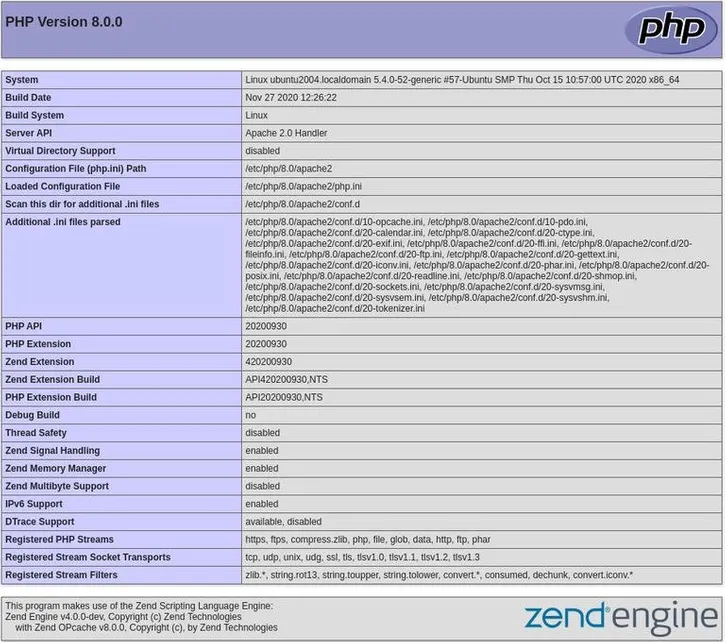
منبع:
linuxize
 ایجاد حساب کاربری و تنظیمات ایمیل در cPanel
ایجاد حساب کاربری و تنظیمات ایمیل در cPanel  حل مشکل اختلاف زمان در بوت دوگانه ویندوز و لینوکس
حل مشکل اختلاف زمان در بوت دوگانه ویندوز و لینوکس  افزایش حداکثر حجم آپلود File Manager در دایرکت ادمین
افزایش حداکثر حجم آپلود File Manager در دایرکت ادمین  آشنایی با مجوزهای فایل لینوکس
آشنایی با مجوزهای فایل لینوکس
0 دیدگاه
نوشتن دیدگاه